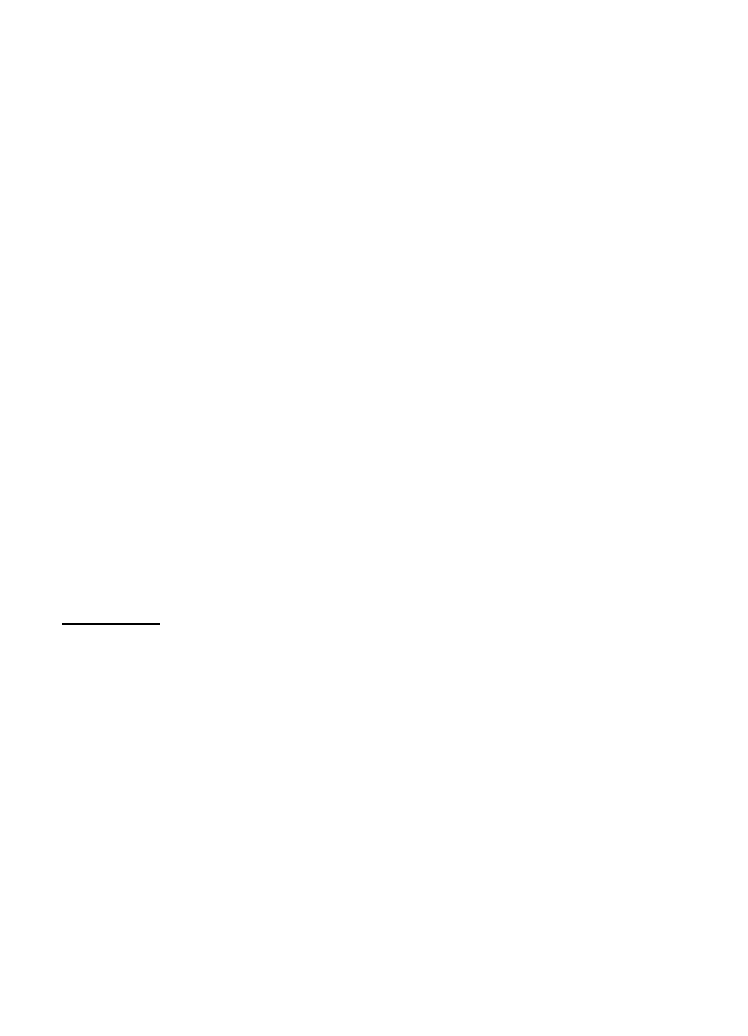
Allgemein
Wählen Sie
Menü
>
Einstell.
>
Tel.-einstell.
>
Allgemein
>
Personalisieren
,
Datum/Uhrzeit
,
Mechan. Funkt.
,
Zubehör
,
Sicherheit
,
Werkseinstell.
,
Standortbest.
oder
Eigene Taste
.
Personalisierung
Wählen Sie
Display
,
Standby-Modus
,
Töne
,
Sprache
,
Themen
oder
Sprachbefehle
.
Display
Lichtsensor
– Zum Einstellen des Lichtsensors, mit dem die Lichtverhältnisse
erfasst und die Helligkeit des Displays angepasst werden.
Schriftgröße
– Zur Auswahl der in Listen und Editoren verwendeten Schriftgröße.
Zeit bis Energiesparm.
– Zum Einstellen der Wartezeit, nach der der
Energiesparmodus aktiviert wird.
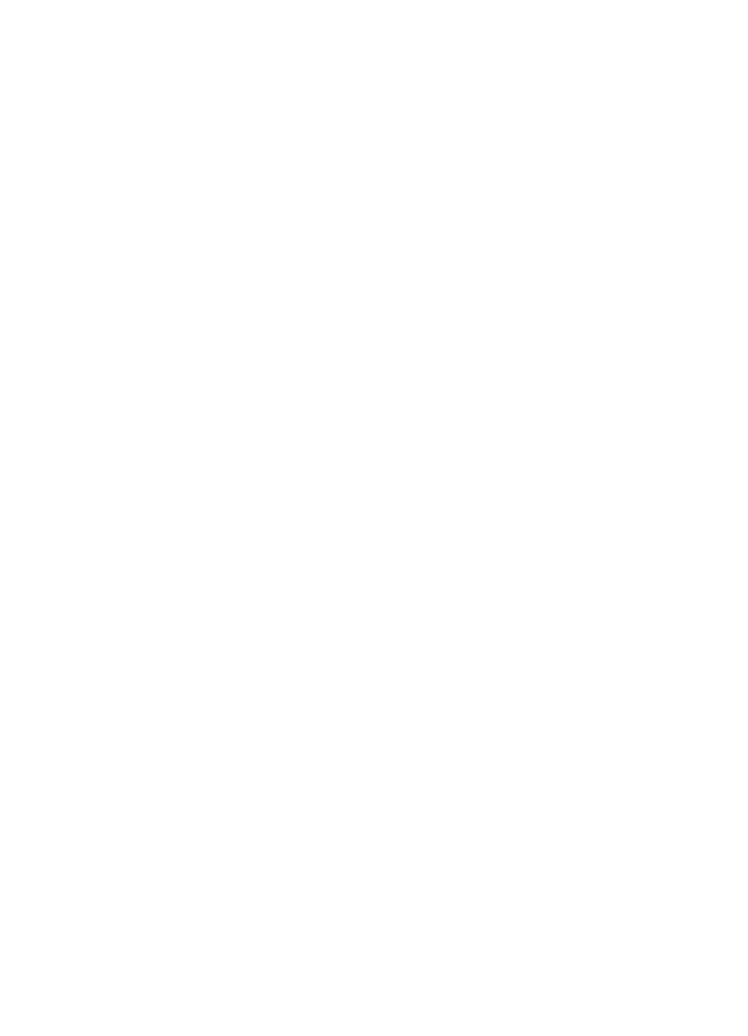
80
Begrüßung oder Logo
– Zum Festlegen der Begrüßung bzw. des Logos, das bei
jedem Einschalten des Geräts kurz angezeigt wird.
Beleuchtungsdauer
– Legen Sie fest, wie lange der Zeitraum für die Beleuchtung
des Displays sein soll.
Ausgangsanzeige
Akt. Standby
– Zum Aktivieren bzw. Deaktivieren der aktiven Ausgangsanzeige.
Weitere Informationen finden Sie unter „Aktive Ausgangsanzeige“ auf Seite 15.
Progr. im akt. Modus
– Wählen Sie die Programmschnellzugriffe aus, die in der
aktiven Ausgangsanzeige angezeigt werden sollen. Diese Einstellung ist nur
verfügbar, wenn
Akt. Standby
auf
Ein
eingestellt ist.
Schnellzugriffe
– Um der linken und rechten Auswahltaste Schnellzugriff
zuzuweisen, in verschiedene Richtungen zu navigieren oder die Navigationstaste
in der Ausgangsanzeige zu drücken. Die Navigationstasten-Schnellzugriffe sind
nicht verfügbar, wenn
Akt. Standby
auf
Ein
gesetzt ist.
Betreiberlogo
– Diese Einstellung wird nur angezeigt, wenn Sie ein Betreiberlogo
empfangen und gespeichert haben. Sie können wählen, ob das Betreiberlogo
angezeigt werden soll.
Töne
Hier können Sie die Töne der Uhr, des Kalenders und des aktuell aktiven Profils
ändern. Weitere Informationen finden Sie unter „Profile“ auf Seite 77.
Sprache
Display-Sprache
– Zum Ändern der Sprache für die Display-Texte in Ihrem Gerät.
Diese Änderung kann sich zugleich auf das Format für Datum und Uhrzeit sowie
auf die verwendeten Trennzeichen, beispielsweise bei Berechnungen, auswirken.
Wenn Sie
Automatisch
wählen, stellt das Gerät die Sprache entsprechend den
Informationen auf der SIM-Karte ein. Nach dem Ändern der Display-Sprache wird
das Gerät neu gestartet.
Eingabesprache
– Ändern Sie die Eingabesprache des Geräts. Wenn Sie die
Sprache ändern, wirkt sich dies auf die bei der Texteingabe und der automatischen
Worterkennung verfügbaren Zeichen und Sonderzeichen aus.
Texterkennung
– Hiermit kann die automatische Worterkennung für alle Editoren
auf dem Gerät auf
Ein
oder
Aus
eingestellt werden. Wählen Sie aus der
angezeigten Liste eine Sprache für die automatische Worterkennung aus.
Themen
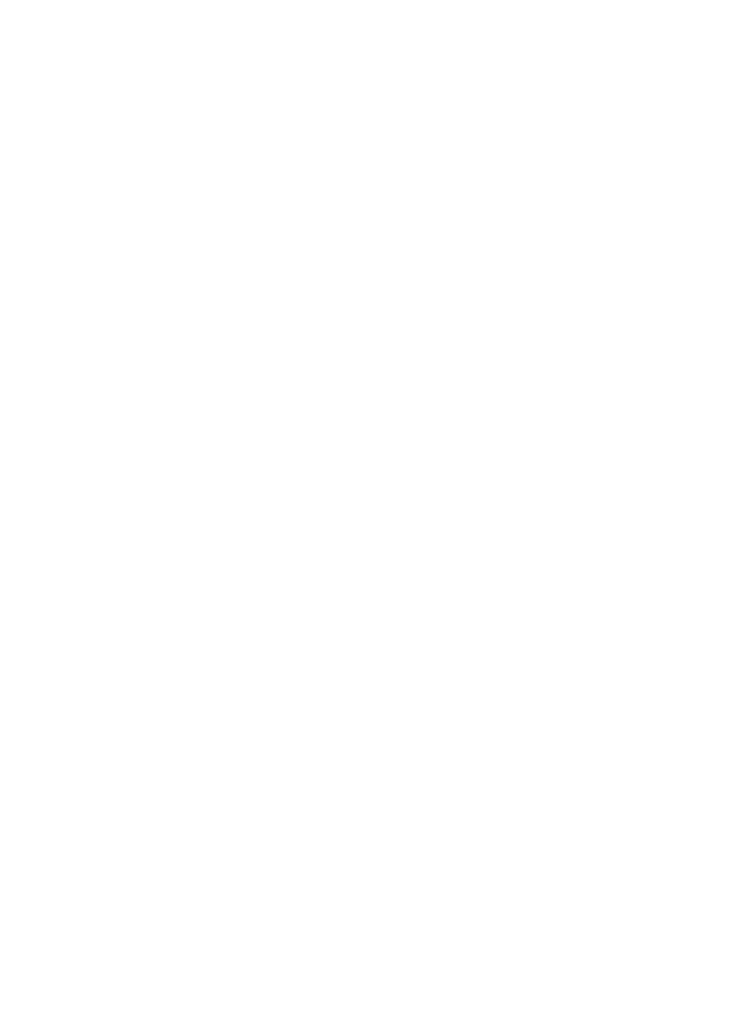
81
Hiermit lassen sich Themen aktivieren. Weitere Informationen finden Sie unter
„Themen“ auf Seite 78.
Sprachbefehle
Bearbeiten Sie Sprachbefehl- und Sprachanwahleinstellungen. Weitere
Informationen finden Sie unter „Sprachbefehle“ auf Seite 79.
Datum und Uhrzeit
Uhrzeit
und
Datum
– Zum Einstellen von Uhrzeit und Datum.
Zeitzone
– Zum Einstellen der Zeitzone an Ihrem Standort. Wenn Sie
Netzbetreiberzeit
>
Auto-Aktualisierung
einstellen, wird die Ortszeit angezeigt.
Datumsformat
– Zum Einstellen des Formats für die Datumsanzeige.
Datums-Trennzeich.
– Zum Einstellen des Datums-Trennzeichens.
Uhrzeitformat
– Zum Einstellen des 24-Stunden- bzw. 12-Stunden-Formats.
Uhrzeit-Trennz.
– Zum Einstellen des Uhrzeit-Trennzeichens.
Uhrentyp
– Zum Einstellen der analogen bzw. digitalen Uhr in der
Ausgangsanzeige. Weitere Informationen finden Sie unter „Uhr“ auf Seite 69.
Weckton
– Zum Einstellen des Wecktons.
Werktags
–Zum Festlegen von Weckzeiten, die nur an Werktagen wiederholt
werden.
Netzbetreiberzeit
(Netzdienst) – Um Uhrzeit-, Datums- und Zeitzonenangaben
auf Ihrem Gerät automatisch über das Netz zu aktualisieren. Bei Auswahl von
Auto-Aktualisierung
werden alle aktiven Verbindungen getrennt. Überprüfen Sie
alle Weckzeiten, da sich diese ändern können.
Mechan. Funkt.
Öffnen des Telefons
– Um festzulegen, ob eingehende Anrufe beim Öffnen der
Schiebeabdeckung angenommen werden, wählen Sie
Anruf annehmen
oder
Anruf
nicht annehm.
Schließen des Telefons
– Um festzulegen, ob aktive Anrufe beim Schließen der
Schiebeabdeckung beendet werden, wählen Sie
Akt. Gespr. beend.
oder
Akt. Gespr.
fortsetz.
Aktivier. d. Tastensperre
– Um festzulegen, ob die Tastatur beim Schließen der
Schiebeabdeckung gesperrt wird, wählen Sie
Beim Schließ. aktiv.
oder
Beim Schlß.
nicht akt.
. Wenn bei jedem Schließen der Schiebeabdeckung nachgefragt werden
soll, wählen Sie
Immer fragen
.
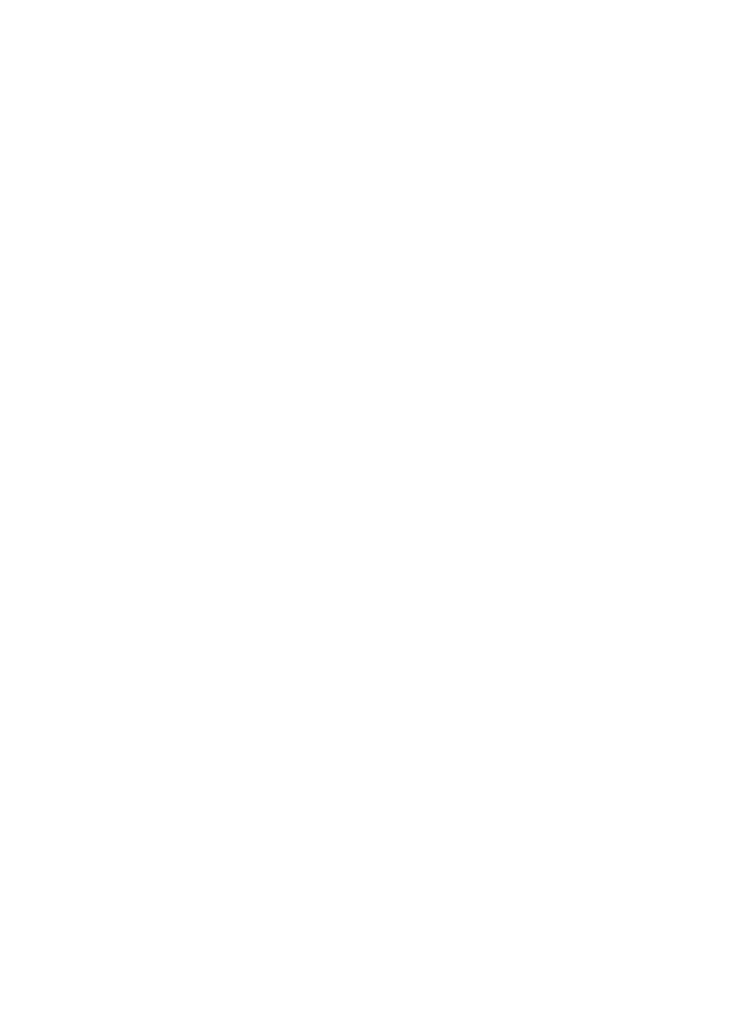
82
Zubehör
Um die Einstellungen für ein Zubehör zu ändern, navigieren Sie in der Ansicht
Zubehöreinstellung.
zu einem Zubehör, wie beispielsweise
Headset
, und wählen
Sie
Optionen
>
Öffnen
und eine der folgenden Optionen:
Standardprofil
– Wählen Sie das Profil aus, das aktiviert werden soll, sobald das
Zubehör an das Gerät angeschlossen wird.
Autom. Rufannahme
– Stellen Sie das Gerät auf automatische Anrufannahme
nach 5 Sekunden ein, wenn dieses Zubehör an das Gerät angeschlossen wird.
Wenn die
Ruftonart
auf
Einzelton
oder
Lautlos
eingestellt ist, kann die
automatische Anrufannahme nicht ausgewählt werden und Sie müssen Anrufe
selbst entgegennehmen.
Beleuchtung
– Wenn die Beleuchtung des Geräts bei Verwendung des Zubehörs
eingeschaltet bleiben soll, wählen Sie
Ein
.
Sicherheit
Wählen Sie
Telefon und SIM-Karte
,
Zertif.-Management
oder
Sicherheitsmodul
.
Telefon und SIM-Karte
Sie können folgende Optionen ändern: Sperrcode, PIN- oder UPIN-Code und PIN2-
Code. Diese Codes dürfen nur die Ziffern 0 bis 9 enthalten.
Verwenden Sie keine den Notrufnummern ähnlichen Zugriffscodes, um ein
versehentliches Wählen der Notrufnummern zu vermeiden.
Verwendeter Code
– Zur Auswahl des aktiven Codes,
PIN
oder
UPIN
, für die aktive
USIM-Karte. Diese Option wird nur angezeigt, wenn die aktive USIM-Karte UPIN
unterstützt und die UPIN nicht abgelehnt wird.
PIN-Code-Abfrage
oder
UPIN-Code-Abfrage
– Um festzulegen, dass der Code
beim Einschalten des Geräts jedes Mal abgefragt wird. Bei manchen SIM-Karten
kann die PIN-Abfrage nicht auf
Aus
eingestellt werden. Wenn Sie
Verwendeter
Code
>
UPIN
wählen, wird stattdessen
UPIN-Code-Abfrage
angezeigt.
PIN-Code
oder
UPIN-Code
,
PIN2-Code
und
Sperrcode
– Zum Ändern der Codes.
Tastatursperrfrist
>
Benutzerdefiniert
– Zum automatischen Sperren des
Tastenfelds nach einer angegebenen Zeit.
Zeit bis Telefonsperre
– Zum Festlegen einer Zeitspanne, nach-der das Gerät
automatisch gesperrt wird. Um das Gerät wieder verwenden zu können, müssen
Sie den richtigen Sperrcode eingeben. Um die Zeit bis zur automatischen Sperre zu
deaktivieren, wählen Sie
Keine
.
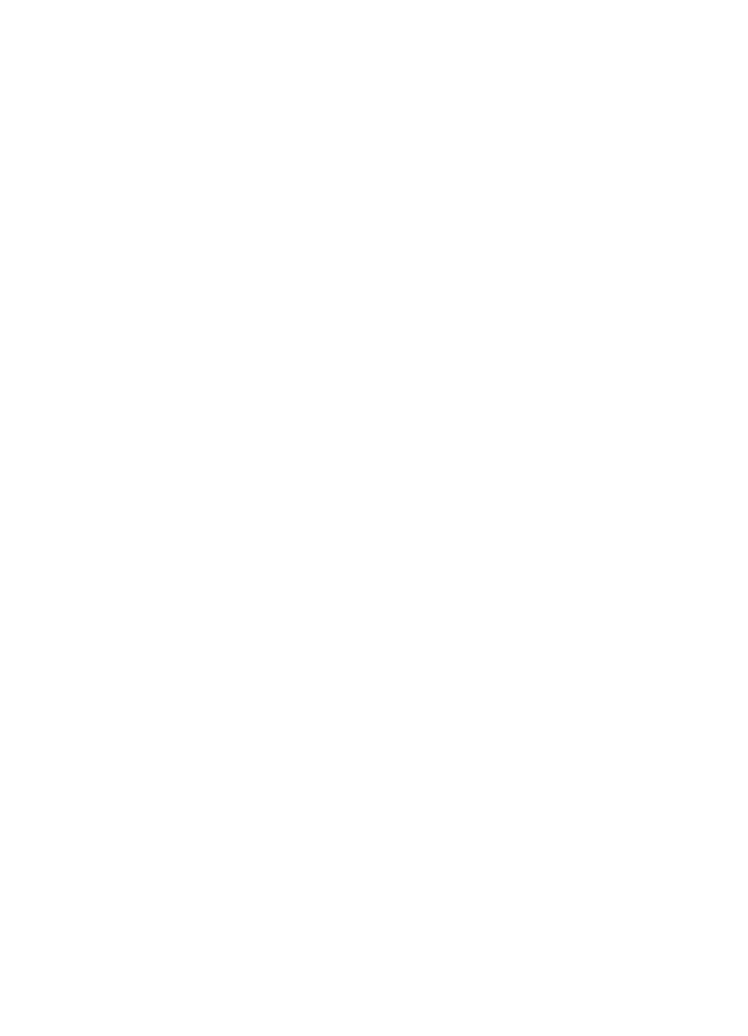
83
Sperren bei SIM-Änd.
– Sie können das Gerät so einstellen, dass der Sperrcode
abgefragt wird, sobald eine unbekannte SIM-Karte in das Gerät eingesetzt wird.
Im Gerät wird eine Liste von SIM-Karten geführt, die als Karten des Besitzers
erkannt werden.
Geschl. Benutzergrp.
(Netzdienst) – Um eine Gruppe von Personen festzulegen,
die Sie anrufen können bzw. von denen Sie angerufen werden können. Weitere
Informationen erhalten Sie von Ihrem Diensteanbieter. Wenn die mit dem
Diensteanbieter vereinbarte Standardgruppe aktiviert werden soll, wählen Sie
Standard
. Wenn Sie eine andere Gruppe (deren Gruppenindexnummer Ihnen
bekannt sein muss) verwenden möchten, wählen Sie
Ein
.
Wenn Anrufe auf geschlossene Benutzergruppen beschränkt sind, können möglicherweise
immer noch Notrufe an die in Ihrem Gerät programmierte offizielle Notrufnummer getätigt
werden.
SIM-Dienste bestät.
(Netzdienst) – Zur Einstellung der Anzeige von
Bestätigungsmeldungen, wenn ein SIM-Kartendienst verwendet wird.
Zertifikatsverwaltung
Eine Liste der Zertifikate von Zertifizierungsstellen, die in Ihrem Gerät gespeichert
wurden, wird unter
Zertif.-Management
angezeigt. Um eine Liste der
persönlichen Zertifikate (sofern verfügbar) zu öffnen, navigieren Sie nach rechts.
Digitale Zertifikate sollten verwendet werden, wenn Sie eine Verbindung zum
Online-Dienst einer Bank bzw. zu anderen Internetseiten oder Internet-Servern,
bei denen vertrauliche Informationen übertragen werden, herstellen möchten. Sie
sollten sie auch verwenden, um sich vor Viren oder gefährlicher Software zu
schützen und wenn Sie sicherstellen möchten, dass die Software, die Sie
herunterladen und installieren, keine Fälschung ist.
Wenn Sicherheitsfunktionen (z. B. Anrufsperrung, Anrufe nur an geschlossene
Benutzergruppen und Rufnummernbeschränkung), die Anrufe beschränken, verwendet
werden, können möglicherweise noch Notrufe an die in Ihrem Gerät programmierte
offizielle Notrufnummer getätigt werden.
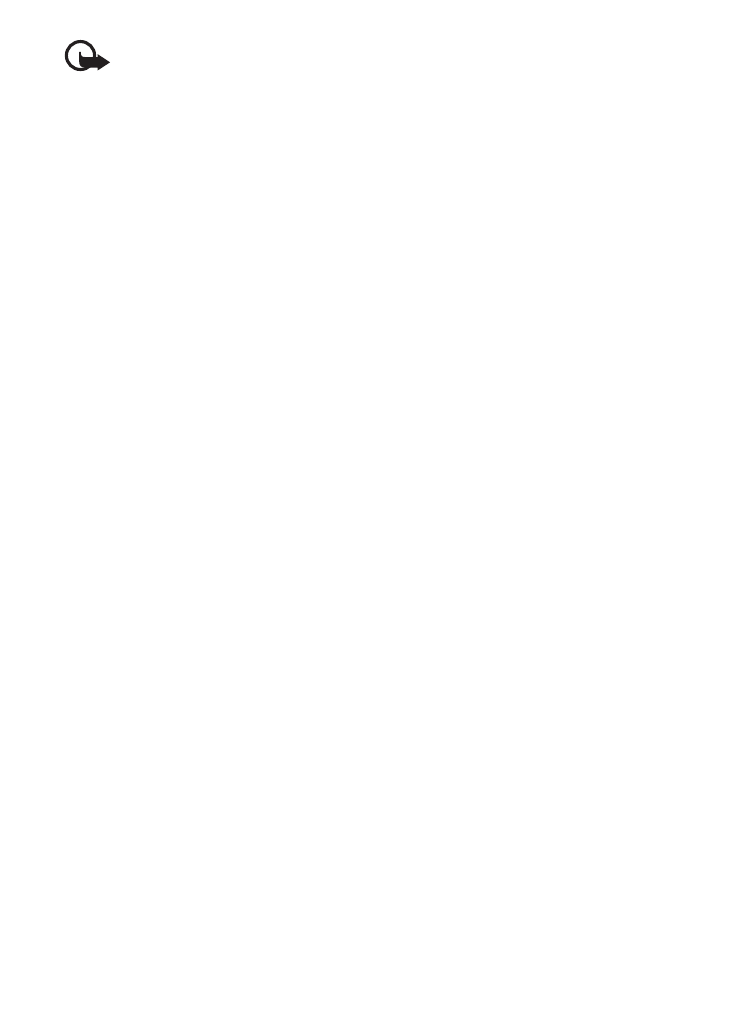
84
Wichtig: Die Risiken, die bei der Nutzung von Fernverbindungen und der
Installation von Software über diese entstehen, werden durch die Verwendung von
Zertifikaten erheblich verringert. Dies gilt aber nur, wenn die Zertifikate
ordnungsgemäß verwendet werden. Das Vorhandensein eines Zertifikats an sich
bietet noch keinen Schutz. Der Zertifikats-Manager muss korrekte, authentische
oder vertrauenswürdige Zertifikate enthalten, damit die Sicherheit erhöht wird.
Die Lebensdauer von Zertifikaten ist begrenzt. Wenn bei einem Zertifikat, das
gültig sein sollte, eine Meldung angezeigt wird, die besagt, dass das Zertifikat
abgelaufen oder noch nicht gültig ist, prüfen Sie, ob das Datum und die Uhrzeit am
Gerät richtig eingestellt sind.
Bevor Sie Zertifikatseinstellungen ändern, müssen Sie sicherstellen, dass Sie dem
Eigentümer des Zertifikats tatsächlich vertrauen, und dass das Zertifikat dem
angegebenen Eigentümer gehört.
Anzeigen der Zertifikat-Details und Prüfen der Authentizität
Sie können sich der Identität eines Servers nur sicher sein, wenn die Signatur und
die Laufzeit des entsprechenden Zertifikats überprüft wurden.
Sie erhalten über das Gerät eine Benachrichtigung, wenn die Identität des Servers
nicht authentifiziert ist oder das Gerät nicht über das richtige Sicherheitszertifikat
verfügt.
Um die Zertifikatsdetails zu prüfen, navigieren Sie zu einem Zertifikat und wählen
Sie
Optionen
>
Zertifikat-Details
. Beim Öffnen der Zertifikat-Details wird die
Gültigkeit des Zertifikats überprüft und ggf. einer der folgenden Hinweise
angezeigt:
Abgelaufenes Zertifikat
– Die Gültigkeitsdauer für das ausgewählte Zertifikat ist
abgelaufen.
Zertifikat noch nicht gültig
– Die Gültigkeitsdauer für das ausgewählte Zertifikat
hat noch nicht begonnen.
Zertifikat fehlerhaft
– Das Zertifikat kann nicht verwendet werden. Wenden Sie
sich an den Aussteller.
Zertifikat nicht beglaubigt
– Sie haben kein Programm festgelegt, das das
Zertifikat verwenden soll.
Ändern der Beglaubigungseinstellungen
Bevor Sie Zertifikatseinstellungen ändern, müssen Sie sicherstellen, dass Sie dem
Eigentümer des Zertifikats tatsächlich vertrauen, und dass das Zertifikat dem
angegebenen Eigentümer gehört.
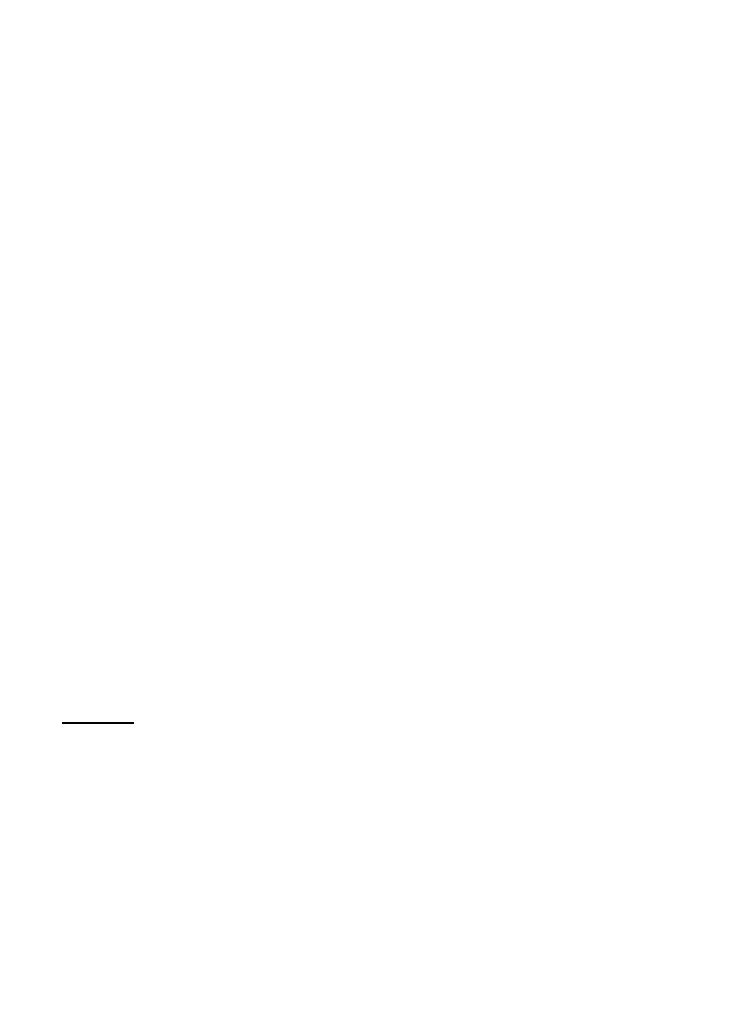
85
Navigieren Sie zum Zertifikat einer Zertifizierungsstelle und wählen Sie
Optionen
>
Beglaubig.-einstell.
. Je nach Zertifikat wird eine Liste von
Programmen angezeigt, die das markierte Zertifikat verwenden können.
Sicherheitsmodul
Zeigen Sie Sicherheitsmodule an oder bearbeiten Sie sie.
Voreinstellungen
Hiermit können Sie einige der Einstellungen auf ihre ursprünglichen Werte
zurücksetzen. Hierfür benötigen Sie den Sperrcode. Weitere Informationen finden
Sie im Abschnitt „Sperrcode“ unter „Zugriffscodes“ auf Seite 19.
Eigene Taste
Eigene Taste
– Ordnet der Eigenen Taste ein bestimmtes Programm zu. Weitere
Informationen finden Sie unter „Eigene Taste“ auf Seite 20.
Standortinfo
Mithilfe des Standortinformationsdienstes können Sie, abhängig vom Standort
Ihres Geräts (Netzdienst), standortbezogene Wetter- oder Verkehrsinformationen
über Ihren Diensteanbieter abrufen.
Um eine Standortbestimmungsmethode zu aktivieren, wählen Sie
Bestimmungsmethoden
, navigieren Sie zu der Standortbestimmungsmethode und
wählen Sie
Optionen
>
Aktivieren
. Wenn diese nicht mehr verwendet werden soll,
wählen Sie
Optionen
>
Deaktivieren
.
Um den Zugangspunkt des Standortservers festzulegen, wählen Sie
Standortbest.-
server
>
Zugangspunkt
und den gewünschten Zugangspunkt. Wählen Sie dann
Serveradresse
und geben Sie den Domänennamen oder die Internetadresse des
Servers ein.